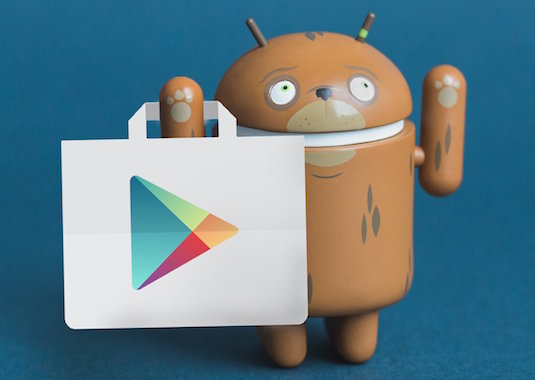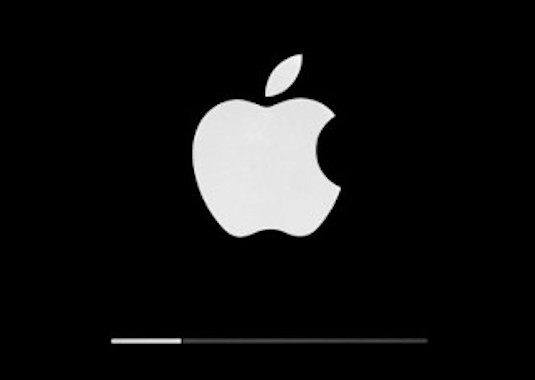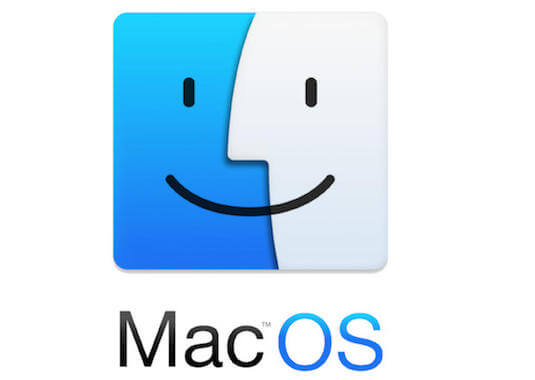¿Dónde se guardan las capturas de pantalla en windows 10/8/7 y Mac?
Ya sea que estés usando una computadora con Windows o Mac, puedes hacer fácilmente una captura de pantalla en la computadora con algunos atajos de teclado. Sin embargo, después de tomar las capturas de pantalla, no sabes dónde encontrarlas. De alguna manera, las capturas de pantalla no se guardarán en el escritorio o la carpeta de capturas de pantalla desapareció de repente. No te preocupes, este artículo te dará algunos consejos sobre dónde se guardan las impresiones de pantalla en la PC con Windows y en Mac.
Si las capturas de pantalla no se pueden encontrar de todos modos, las capturas de pantalla podrían eliminarse. Comprueba cómo recuperar capturas de pantalla eliminadas en la computadora.
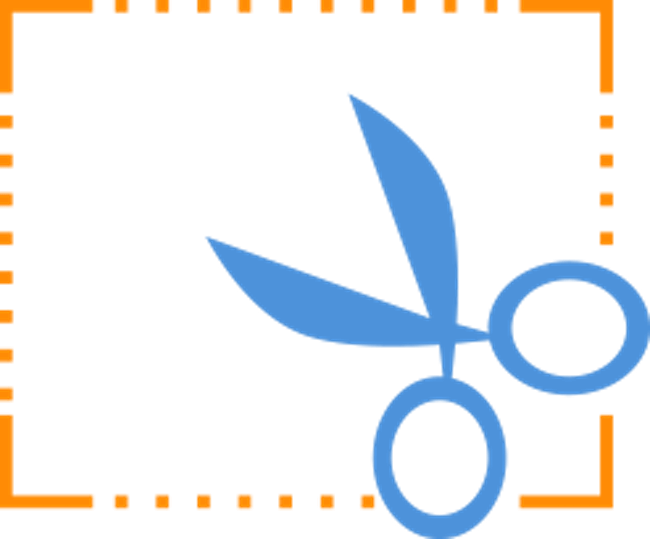
Ubicación de la captura de pantalla de Windows 10/8/7: ¿Dónde se guardan las impresiones de pantalla en Windows?
Si estás utilizando el método abreviado de teclado predeterminado de Windows (Windows + PrtScn, PrtScn, etc.) para tomar una captura de pantalla, su captura de pantalla se guarda en una de las siguientes ubicaciones: Portapapeles, carpeta de Capturas de pantalla o OneDrive. Si eliminó accidentalmente la carpeta Captura de pantalla y ahora tus capturas de pantalla no se pueden guardar en Windows, también hay sugerencias para restaurar la carpeta Captura de pantalla.
Portapapeles
En Windows 10/8, simplemente presionando la tecla PrtScn, la captura de pantalla se guardará en el Portapapeles, pero no se guardará como un archivo, por lo que no puedes encontrar la captura de pantalla. Sucede lo mismo con presionar Win + PrtScn en Windows 7: la captura de pantalla va al Portapapeles.
Para encontrar la captura de pantalla en el Portapapeles, abre Paint o cualquier otro software de edición de fotos y presiona Ctrl + V para pegar la captura de pantalla desde el Portapapeles.

Carpeta de captura de pantalla de Windows
De forma predeterminada, en Windows 10/8, cuando toma una captura de pantalla a través de la tecla de Windows + PrtScn o un método abreviado de teclado similar (por ejemplo, Windows + Ctrl + PrtScn), la captura de pantalla se guardará en la carpeta de captura de pantalla predeterminada en Windows.
- Ubicación de la carpeta de capturas de pantalla de Windows: C: Usuarios> Nombre de usuario> Imágenes> Capturas de pantalla.
- En Windows 10, también puede encontrar las capturas de pantalla en la aplicación Fotos> Álbumes> Capturas de pantalla.
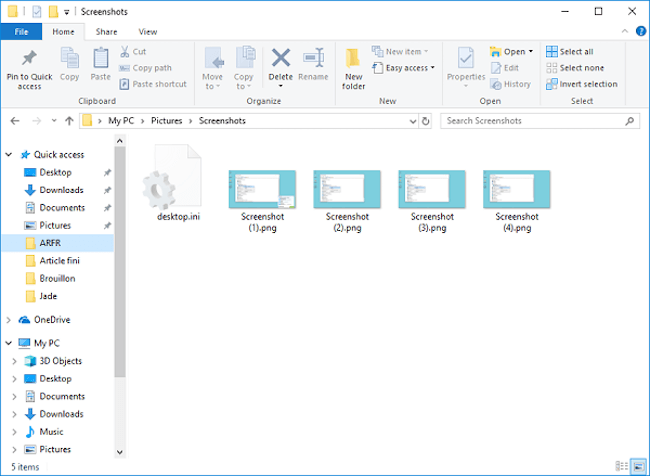
OneDrive
Después de actualizar a Windows 10, tus capturas de pantalla van a OneDrive. Entonces, si no puede encontrar la captura de pantalla en cualquier lugar de la computadora, verifique la aplicación OneDrive. Si no desea guardar capturas de pantalla en OneDrive, puede cambiar la ubicación de la captura de pantalla de la siguiente manera:
- Abre la aplicación OneDrive. Haz clic derecho en el icono de OneDrive> Configuración> Guardar automáticamente. Y elija almacenar imágenes y documentos solo en esta PC.
- O haz clic en Inicio> Configuración> Sistema> Almacenamiento y elija guardar las imágenes en esta PC.
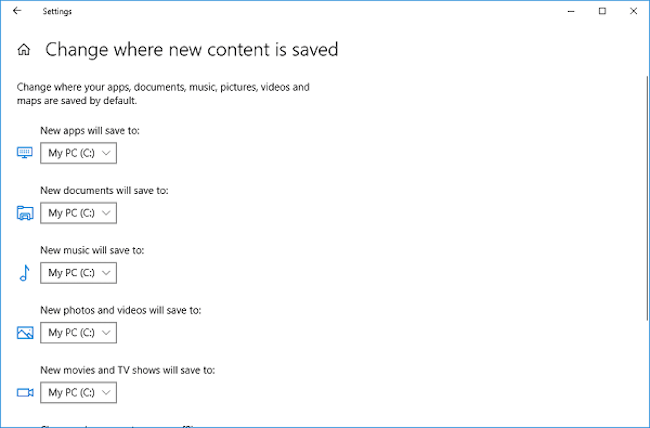
¿Carpeta de Windows Screenshots eliminada? ¿Cómo arreglar?
Si se elimina la carpeta de capturas de pantalla, puede usar una herramienta de captura de pantalla de terceros o probar los siguientes métodos:
- Restaura la configuración predeterminada de la carpeta de imágenes: Abre el Explorador de Windows. Haz clic derecho en la carpeta Imágenes y seleccione Propiedades. Haz clic en el botón Restaurar valores predeterminados.
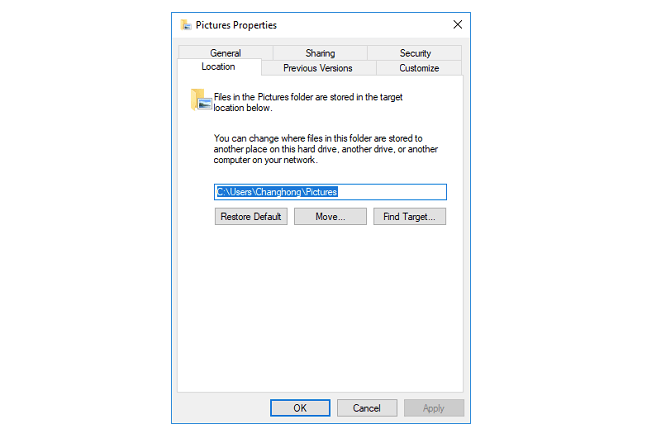
- Realiza la restauración del sistema: ejecutar el panel de control. Haz clic en Recuperación> Abrir Restaurar sistema> Siguiente.
Selecciona un punto de restauración antes de que falte la carpeta de captura de pantalla y luego haz clic en Siguiente> Finalizar.
Ubicación de captura de pantalla de Mac: ¿Dónde se guardan los pantallazos en Mac?
Escritorio
La primera ubicación que podría tener tus capturas de pantalla es de escritorio. En macOS High Sierra, Sierra o anterior, después de presionar Mayús + Comando + 3 o Mayús + Comando + 4, las capturas de pantalla van al escritorio de forma predeterminada. En macOS Mojave, el método abreviado de teclado Command + Shift + 5 también guarda las capturas de pantalla en el escritorio de forma predeterminada.
Portapapeles
Al presionar Comando + Control + Shift + 3 o Comando + Control + Shift + 4, las capturas de pantalla van al Portapapeles en Mac, que puedes pegar en un software de edición de imágenes, Correo, etc. Por lo tanto, cuando no puedas encontrar tu captura de pantalla En el escritorio, se puede guardar en el Portapapeles. Para verificar dónde se guardan las capturas de pantalla en tu Mac, puedes:
- Ve a Preferencias del sistema> Teclado> Accesos directos> Capturas de pantalla.
- Verifica si los atajos de teclado que está utilizando guardarán las capturas de pantalla en el portapapeles.
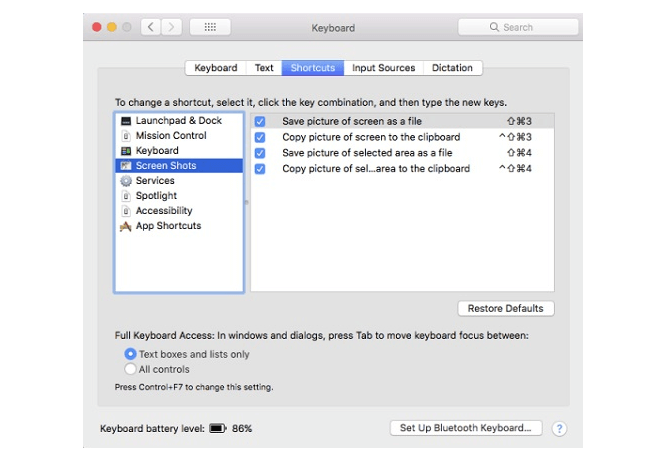
Nota: si estás utilizando Dropbox, asegúrate de que "Compartir capturas de pantalla usando Dropbox" no esté marcado en las preferencias de Dropbox. De lo contrario, las capturas de pantalla irán a Dropbox.
Si faltan capturas de pantalla en el escritorio, restablecer la ubicación de las capturas de pantalla
Si las capturas de pantalla no se muestran en el Escritorio o desaparecen del escritorio de Mac, puedes restablecer la ubicación de las capturas de pantalla para Mac.
- En Mojave, presiona Shift-Command-5. Cuando aparezca la barra de herramientas de capturas de pantalla, haz clic en Opciones y en Guardar en, selecciona Escritorio u otra ubicación.
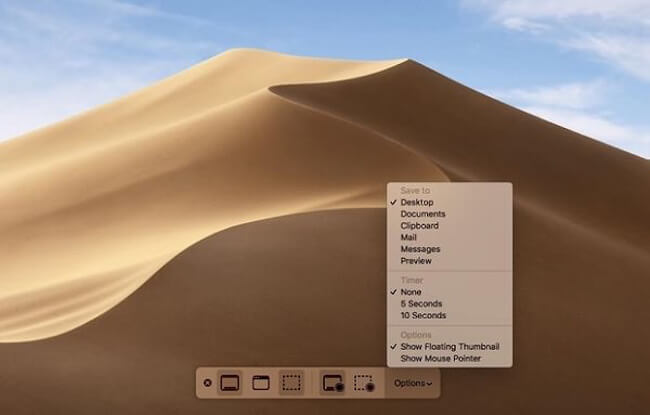
- En High Sierra, Sierra o una versión anterior de macOS, abre Terminal, escriba: defaults write com.apple.screencapture location. Cree una nueva carpeta de captura de pantalla y arrastra la carpeta a la ventana de Terminal. Presiona enter. La ubicación de las capturas de pantalla de tu Mac se cambiará a la carpeta que acabas de crear.
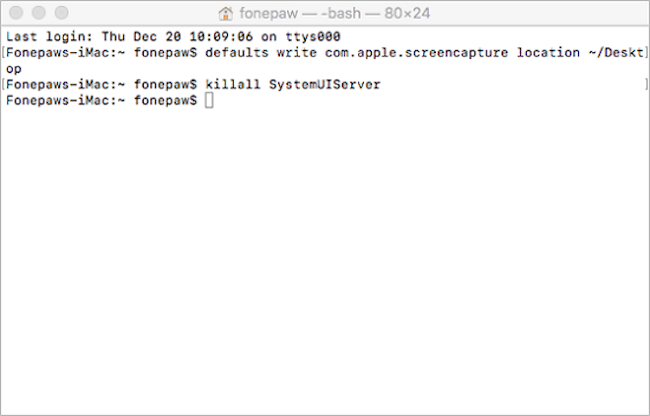
¿Alguna pregunta sobre cómo encontrar capturas de pantalla en Windows y Mac? Siéntete libre de dejar tu pregunta a continuación.
Artículos Relacionados